Yksityiskohtainen opetusohjelma Diablo 2 Resurrected -kaatumisen korjaamisesta Windows 10, 8, 7 PC: ssä. Lue lisää tietääksesi kaikki yksityiskohtaisesti!
Diablo 2, Blizzard Entertainmentin vuonna 2000 julkaisema ja Blizzard Northin suunnittelema macOS- ja Microsoft Windows -alustoille. Diablo 2 on toimintaroolipeleihin perustuva hack and slash videopeli PC: lle.
Epäilemättä se on yksi parhaista siellä olevista RPG-peleistä. Huolimatta siitä, että siinä on useita pelitiloja, kestäviä moduuleja, siinä on silti runsaasti bugeja ja virheitä. Monet Diablo 2 -pelaajat ovat valittaneet odottamattomista kaatumisongelmista pelin aikana. Joten jos olet myös tekemisissä samojen ongelmien kanssa, sinun ei tarvitse panikoida, koska ongelma on ratkaistavissa.
Joka tapauksessa verkossa on monia ratkaisuja ongelman korjaamiseen, mutta kaikkien niiden kokeileminen ei ole sen arvoista. Siksi loimme tämän vianetsintäoppaan, jossa olemme selostaneet muutamia käteviä mutta tehokkaita ratkaisuja auttaaksemme sinua.
Ennen kuin aloitamme
Ennen kuin vaihdat muihin edistyneisiin ratkaisuihin Diablo 2:n odottamattomien kaatumisongelmien korjaamiseksi, aluksi sinun tulee aina harkita tarkistamista, onko järjestelmässäsi vähimmäisvaatimukset, jotka odotetaan käynnistävän peli.
Jos tietokoneesi ei ole tarpeeksi kestävä käynnistääkseen edistyksellisiä pelejä, kuten Diablo 2 Resurrected, saatat kohdata usein kaatumisongelmia.
Alla on vähimmäisvaatimukset Diablo 2 Resurrected -pelin pelaamiseen asianmukaisesti.
Käyttöjärjestelmä: Windows 10
Prosessori: Intel Core i3-3250 & AMD FX-4350
Video: Nvidia GTX 660 & AMD Radeon HD 7850
Muisti: 8 Gt RAM-muistia
Kiintolevytila: 30 Gt
Verkkoyhteys: Laajakaista
Yllä mainitut olivat pelin suorittamisen vähimmäisvaatimukset. Tarkista nyt suositellut vaatimukset pelata peliä sujuvasti.
Käyttöjärjestelmä: Windows 10
Video: Nvidia GTX 1060 & AMD Radeon RX 5500 XT
Prosessori: Intel Core i5-9600k ja AMD Ryzen 5 2600
Kiintolevytila: 30 Gt
Muisti: 16GB RAM
Verkkoyhteys: Laajakaista
Mitkä ovat parhaat ratkaisut Diablo 2 Resurrected Crashingin korjaamiseen Windows 10, 8, 7
Katso alla mainittuja kiertotapoja Diablo 2 Resurrected -virheiden korjaamiseksi Windows PC: ssä. Sinun ei kuitenkaan tarvitse kokeilla niitä kaikkia, ota vain askel jokaisen läpi ja valitse paras, joka sopii laskuun.
Ratkaisu 1: Päivitä näytönohjain
Satunnaisia pelien kaatumisongelmia ilmenee, kun näytönohjaimesi ajurit katoavat tai vanhentuvat. Diablo 2 Resurrected ei pystynyt alustamaan grafiikkaa, jos niitä ei ole liitetty vastaavien ohjainten uusimpaan versioon, mikä lopulta johtaa kaatumiseen. Muista siis aina säilyttää näytönohjaimen ajurit ja muut laiteajurit ajan tasalla ylläpitää tehokasta ja vakaata tietokoneen suorituskykyä.
Kun kyse on vanhentuneiden näytönohjainten päivityksestä, käyttäjä voi tehdä sen manuaalisesti tai automaattisesti.
Manuaalinen ohjainpäivitys: Jos sinulla on tarpeeksi teknistä tietämystä ja riittävästi aikaa, voit etsiä oikeat ja uusimmat näytönohjaimet verkossa näytönohjainten valmistajien virallisilla verkkosivuilla.
Automaattinen ohjainpäivitys: Onko aitojen ajurien saaminen vaikeaa manuaalisesti? Älä huoli, kokeile Bit Driver Updateria suorittaaksesi saman tehtävän automaattisesti. Bit Driver Updater on maailmanlaajuisesti tunnustettu ohjaimen päivitysapuohjelma joka tunnistaa koneesi automaattisesti ja asentaa myöhemmin sinulle sopivimmat ajurit.
Se on yksi turvallisimmista ja nopeimmista tavoista päästä eroon kaikista kuljettajiin liittyvistä ongelmista muutamalla hiiren napsautuksella. Ohjainten päivityksen lisäksi ohjainpäivitysohjelma tarjosi sinulle myös ratkaisut useisiin Windowsiin liittyviin ratkaisuihin ongelmia, joihin kuuluvat BSOD (Blue Screen of Death) -ongelmat, toistuvat järjestelmävirheet, vanhentuneet tietoturvakorjaukset ja monet lisää.
Seuraa alla jaettuja ohjeita päivittää näytönohjaimen ajurit Bit Driver Updaterin kanssa:
Vaihe 1: Saada Bit Driver Updater ladattu ilmaiseksi alla jaetusta painikkeesta.

Vaihe 2: Kaksoisnapsauta suoritettava tiedosto Bit Driver Updater ja seuraa näytön ohjeita asennuksen lopettamiseksi.
Vaihe 3: Kun asennus on valmis, käynnistä ohjaimen päivitysapuohjelma tietokoneellasi ja anna Bit Driver Updater skannaa koneesi viallisille, rikkinäisille, puuttuville tai vanhentuneille laiteajureille.
Vaihe 4: Tarkista seuraavaksi skannaustulokset ja havaitse ongelmalliset näytönohjaimet. Napsauta tämän jälkeen Päivitä nyt -painike esitetään kuljettajan vieressä.
Vaihe 5: Muussa tapauksessa voit myös napsauttaa Päivitä kaikki suorittaaksesi ajurien joukkolatauksia.

Bit Driver Updater on saatavilla molemmissa versioissa, eli ilmainen tai premium. Vaikka voit päivittää ajurit ilmaisella versiolla, mutta sen avulla voit käyttää vain ohjelman perusominaisuuksia Bit Driver Updater. Joten on suositeltavaa luottaa apuohjelman pro-versioon, koska se antaa sinulle rajoittamattoman pääsyn kaikkiin sen ominaisuuksiin. Tämän lisäksi ohjelmistolla on 60 päivän täydellinen rahat takaisin -takuu. Lisäksi se tarjoaa ympäri vuorokauden teknistä apua.
Lue myös: Fallout 4 pitää kaatumisongelman korjaaminen Windows PC: ssä
Ratkaisu 2: Yritä suorittaa peli järjestelmänvalvojana
Jotkut korkeatasoiset pelit vaativat järjestelmänvalvojan oikeudet toimiakseen kunnolla, tai vaihtoehtoisesti peli päätyy odottamattomaan kaatumiseen käynnistyksen tai pelin aikana. Siksi yrität käynnistää pelin järjestelmänvalvojan oikeuksilla. Alla on ohjeet Diablo 2 Resurrected Crashingin korjaamiseen suorittamalla se järjestelmänvalvojana.
Vaihe 1: Suuntaa kohteeseen pelin kansio.
Vaihe 2: Napsauta sitten Diablo 2 Resurrected -suoritettavaa tiedostoa oikealla ja valitse Ominaisuudet avattavasta valikosta.
Vaihe 3: Vaihda kohtaan Yhteensopivuus-välilehti, ja napsauta aiemmin esitettyä laatikkoa Poista koko näytön optimoinnit käytöstä ja Suorita tämä ohjelma järjestelmänvalvojana.
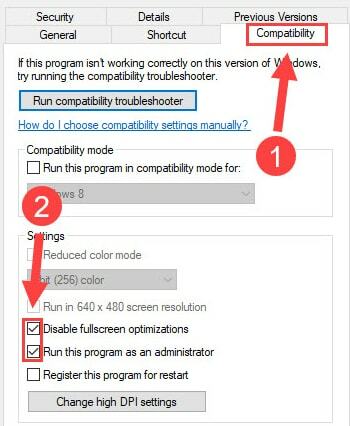
Vaihe 4: Kun olet valmis, napsauta sitten Ok mahdollisuus tallentaa äskettäin tehdyt muutokset.
Käynnistä sitten tietokoneesi uudelleen ja yritä sitten käynnistää Diablo 2 Resurrected vain tarkistaaksesi, kaatuuko Diablo 2 Resurrected käynnistyksen yhteydessä Windows 10:ssä vai ei.
Ratkaisu 3: Korjaa vioittuneet pelitiedostot
Mahdollisesti vioittuneet tai vialliset pelitiedostot estävät Diablo 2 Resurrected -peliäsi toimimasta tarkasti, mikä lopulta päätyy pelin kaatumiseen. Siksi vialliset tiedostot on korjattava. Voit tehdä sen noudattamalla alla jaettuja ohjeita:
Vaihe 1: Ensinnäkin, käynnistä Battle.net-käynnistysohjelma tietokoneellasi.
Vaihe 2: Sitten vasemmasta valikkoruudusta valitse Diablo 2 Resurrected.
Vaihe 3: Napsauta sen jälkeen Asetukset Skannaa ja korjaa.
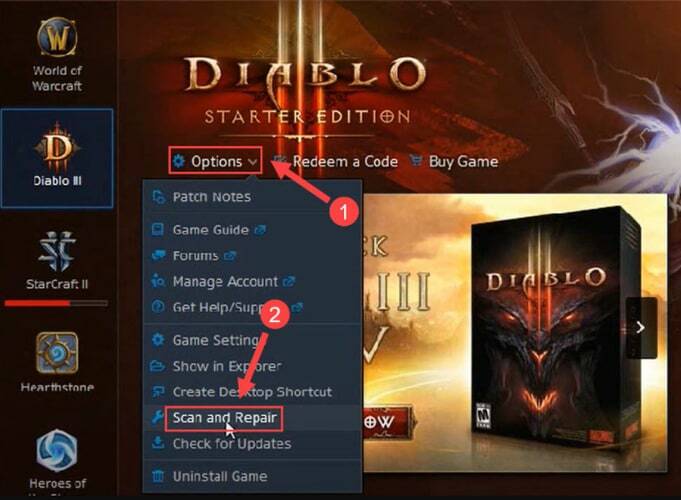
Vaihe 4: Aloita nyt skannaus napsauttamalla Aloita skannaus vaihtoehto.

Kun edellä mainitut vaiheet on suoritettu, odota hetki, kunnes prosessi on valmis. Tämän jälkeen käynnistä tietokone uudelleen ja testaa, ratkaiseeko tämä Diablo 2 Resurrected kaatumisen PC: llä.
Lue myös: Miksi pelini kaatuvat jatkuvasti Windows 10:ssä {KORJATTU}
Ratkaisu 4: Poista peittokuvat käytöstä
Diablo 2 Resurrected -pelissä yhteytesi on katkennut ohjelmien, joissa on peittokuva, kuten GeForce Experience tai Discord, vuoksi. Peittokuvat voivat heikentää pelisi tehokkuutta ja aiheuttaa usein pelin kaatumisia. Siksi peittokuvien poistaminen käytöstä auttaa korjaamaan tällaiset ongelmat.
Poista GeForce Experiencen peittokuvat käytöstä
Vaihe 1: Avaa GeForce Experience ja napsauta sitä Hammaspyörä-kuvake näkyy näytön oikeassa yläreunassa.
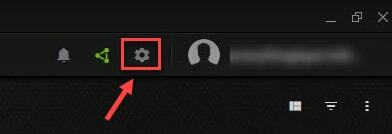
Vaihe 2: Siirry sitten kohtaan Pelin sisäinen peittokuva vaihtoehto ja sammuta sen vaihtopainike.
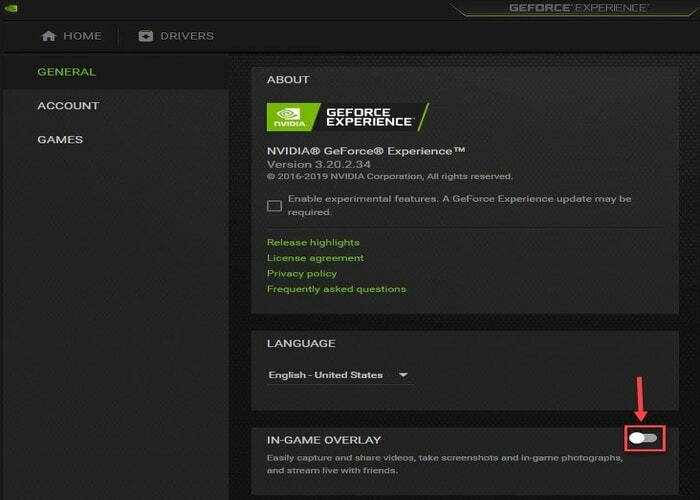
Poista peittokuvat käytöstä Discordissa
Vaihe 1: Käynnistä Discord tietokoneellasi ja napsauta sitä Ratas -kuvake vasemman ruudun alareunassa.
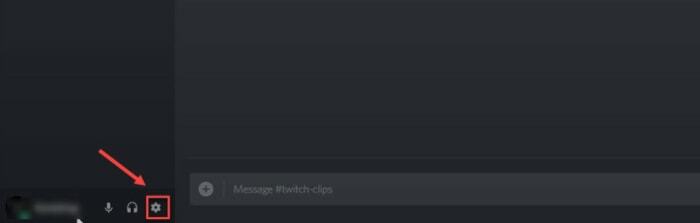
Vaihe 2: Siirry sen jälkeen Peittokuva-vaihtoehtoon vasemmasta valikkoruudusta ja sitten ota käyttöön pelin sisäinen peittokuva käytöstä vaihtoehto.
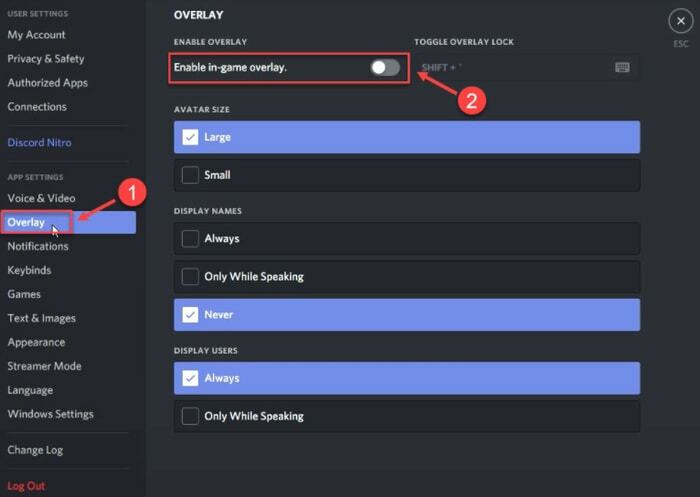
Kun olet valmis, yritä pelata peliä vain tarkistaaksesi, korjaako se Diablo 2 Resurrected -kaatumisen Windows 10, 8, 7. Jos ei, siirry seuraavaan taktiikkaan.
Ratkaisu 5: Tarkista Windows Update
Jos mikään yllä olevista ratkaisuista ei toiminut, jotta voit korjata toistuvia kaatumisia pelatessasi Diablo 2 Resurrected -peliä, harkitse uusimpien Windows-päivitysten ja -korjausten tarkistamista. Tämä saattaa toimia sinulle. Tee se noudattamalla alla jaettuja ohjeita:
Vaihe 1: Kaiken kaikkiaan paina Windows-logo + I näppäimistön näppäimiä käynnistääksesi Windows-asetukset tietokoneellasi.
Vaihe 2: Etsi sitten Päivitys ja suojaus vaihtoehto ja napsauta sitä.

Vaihe 3: Sen jälkeen valitse Windows päivitys vasemmasta ruudusta ja napsauta sitten Tarkista päivitykset oikeassa ruudussa.

Odota nyt, kunnes Windows lataa ja asentaa uusimmat saatavilla olevat päivitykset ja muut parannukset.
Lue myös: [Korjattu] Modern Warfare Crashing Issues PC
Diablo 2 Resurrected Crashing Windows 10, 8, 7 PC: ssä: KORJAttu
Nämä olivat siis joitain testattuja ja kokeiltuja ratkaisuja Diablo 2 Resurrected -kaatumisen korjaamiseksi Windows PC: ssä. Toivottavasti nyt odottamattomat kaatumiset eivät enää häiritse sinua.
Kerro meille alla olevissa kommenteissa, mikä ratkaisu toimi sinun tapauksessasi. Jätä myös kommentti, jos sinulla on kysyttävää tai muita ehdotuksia tähän liittyen.
Lopuksi, ennen kuin lähdet, tilaa uutiskirjeemme saadaksesi säännöllisiä teknisiä päivityksiä sekä vianetsintä- tai latausoppaita. Koska sosiaalinen media on paras tapa saada viimeisimmät uutiset, voit seurata meitä Facebook, Viserrys, Instagram, ja Pinterest.